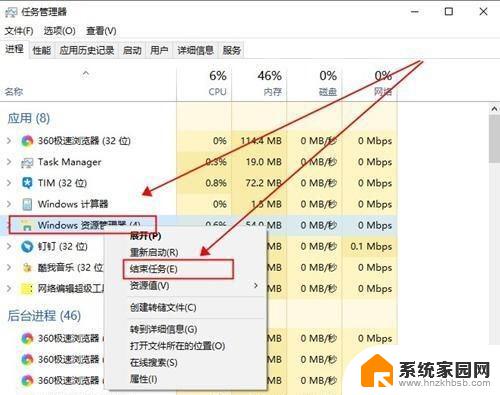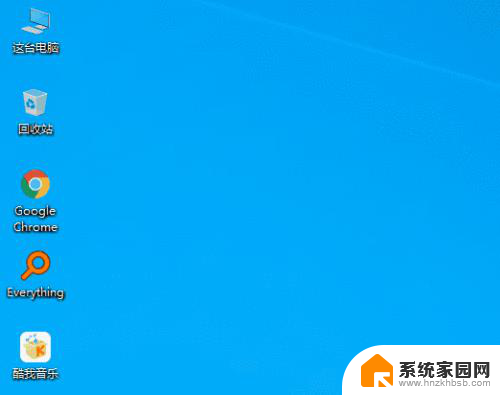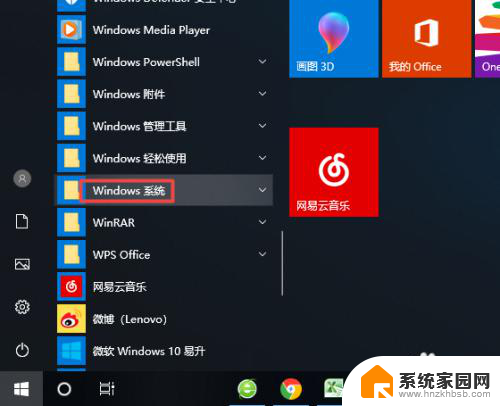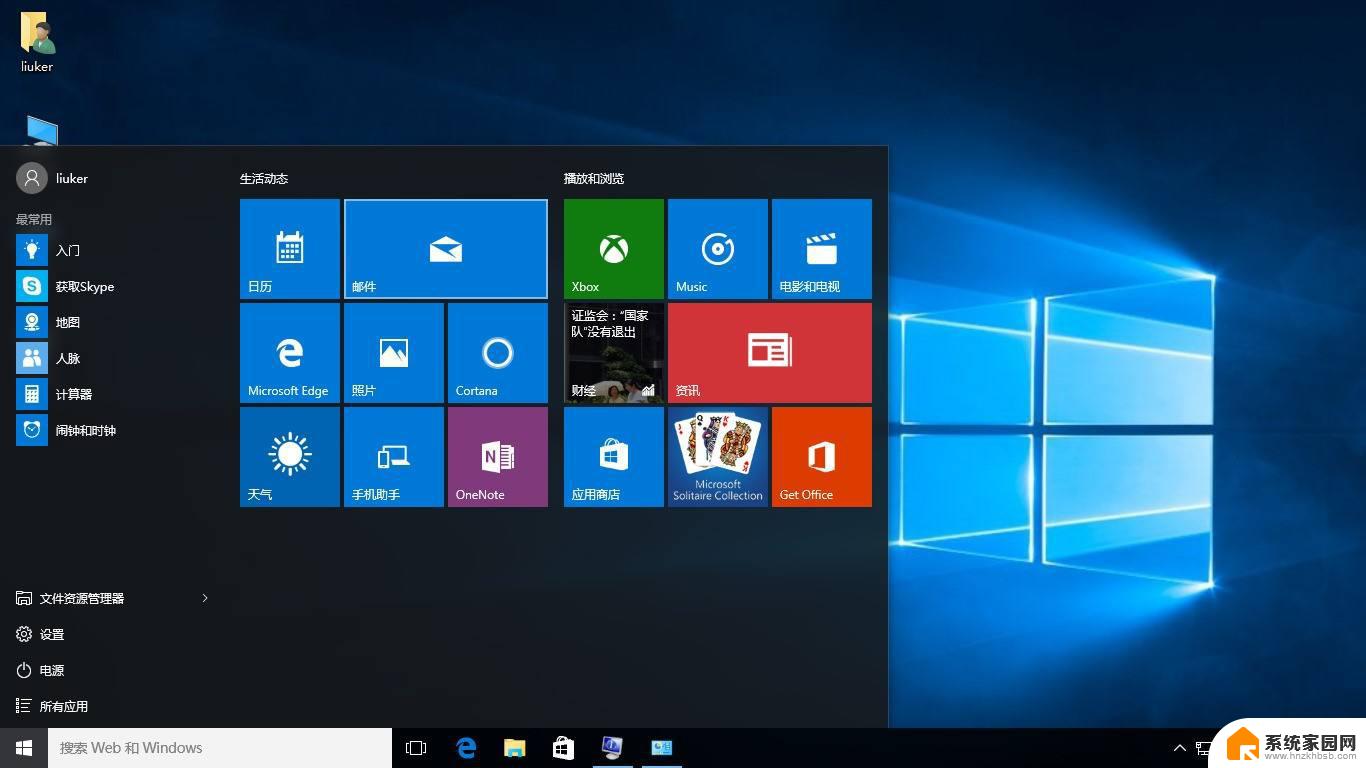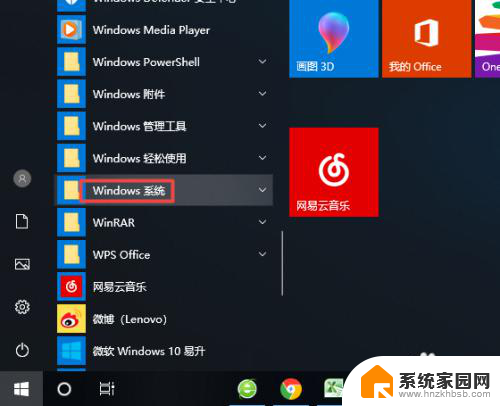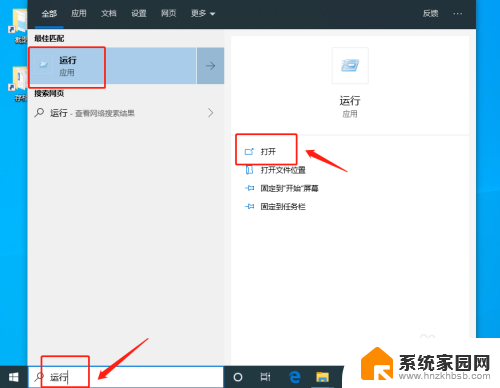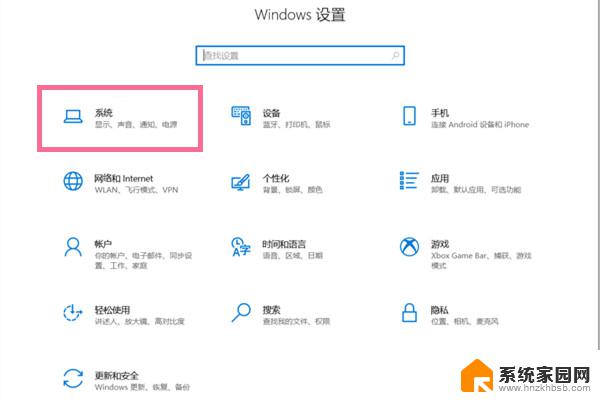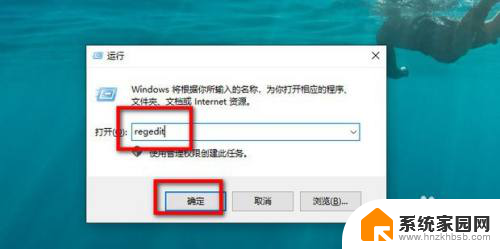windows10桌面图标左上角有个小框 Win10桌面图标被选中框如何消除
更新时间:2023-12-01 10:44:37作者:xiaoliu
windows10桌面图标左上角有个小框,Windows10的桌面图标在左上角常常出现一个小框,这个小框通常表示该图标被选中,有时我们并不需要这个选中框,它可能会干扰我们的视线,给我们带来一些困扰。如何消除这个Win10桌面图标被选中框呢?下面我们将介绍一些简单的方法,帮助您轻松地解决这个问题。无论您是想提高桌面整洁度,还是希望简化操作流程,这些方法都能帮助您实现。让我们一起来看看吧!
步骤如下:
1.在Windows10桌面上,点击图标后。发现在图标左上角会出现一个被选中的框。
2.打开Windows10的文件资源管理器窗口,点击图标或是文件的时候。也会出现被选中的框。
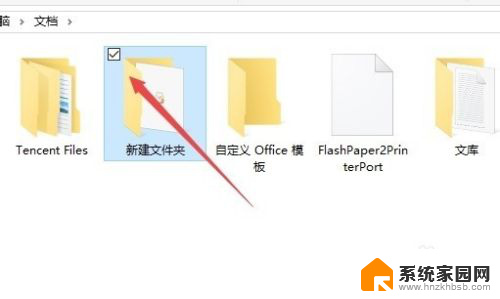
3.这时可以在打开的文件资源管理器窗口中,点击上面的“查看”菜单。
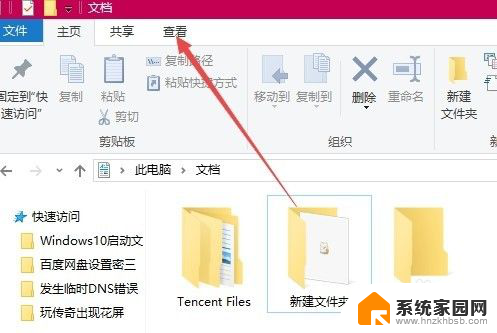
4.然后在打开的查看工具条上找到“项目复选框”一项,把前面的勾选去掉即可。
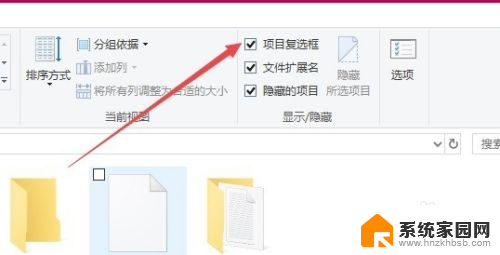
以上就是关于在Windows 10 桌面图标左上角出现小框的解决方法,如果你也遇到了相同的问题,可以参考本文提供的步骤来修复,希望这对大家有所帮助。